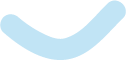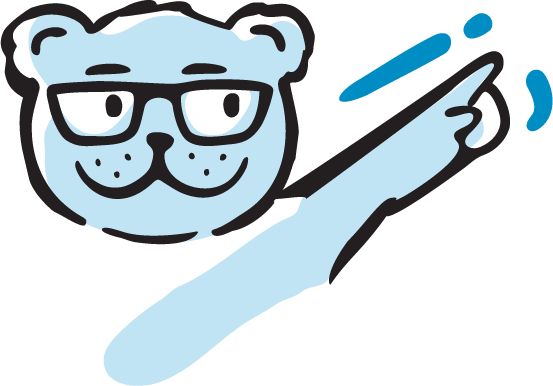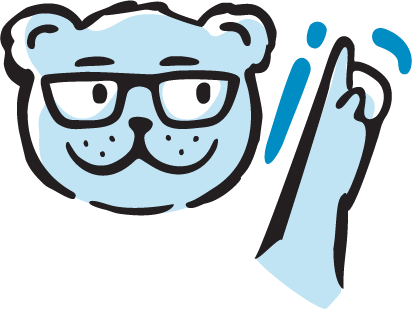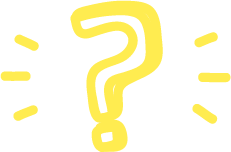
Întrebări frecvente

Cum adaug o factură?
Înainte de a adăuga o factură nouă, trebuie să completezi datele firmei tale, pe cele ale clienților tăi, precum și
produsele/serviciile pe care le oferi.
a. click pe “Adaugă” și selectezi documentul necesar (în acest caz, o factură);
b. completezi factura cu datele corecte; dacă nu ai setat valori implicite pentru monedă și dată scadentă, adaugă aceste date din meniul din partea dreaptă;
c. salvezi factura ca ciornă și, după ce verifici validitatea tuturor informațiilor, o salvezi ca emisă.
Dacă dorești să introduci o reducere, tot ce trebuie să faci este să bifezi opțiunea “Introdu reduceri”, aflată imediat sub câmpurile facturii. Descrie succint reducerea, menționează procentul care se va reduce din suma totală a facturii și salvează. Asta e tot. Acum reducerea va fi afișată pe factură sub forma unei sume cu minus.

Cum schimb șablonul unei facturi?
În funcție de situație, va fi nevoie ca factura ta să fie afișată de două ori pe un format A4. Sau poate îți vei dori ca
factura să apară de 3 ori pe un A4, chitanța fiind și ea necesară pe aceeași pagină. Pentru oricare dintre aceste
cazuri, dar și altele, în partea dreaptă a paginii unde creezi facturi ai la dispoziție rubrica Design/Șablon.
Fiecare tip de document (factură, proformă, chitanță, aviz) are alocat un set de șabloane. Orice document ai alege, vei proceda
în același mod. Pentru a vizualiza factura, mai întâi salveaz-o. Îți recomandăm, pentru început, să o salvezi ca ciornă.
Setarea unui șablon implicit va automatiza întregul proces. Design-ul ales va fi aplicat automat fiecărui document emis. Accesează meniul “Configurări” și alege “Modele/Șabloane documente”. Pentru fiecare tip de document, click pe șablonul dorit și îl vei putea vizualiza la dimensiuni similare formei lui standard.

Ce reprezintă o serie de facturi?
Conform legii, toate persoanele fizice sau juridice care desfășoară activități producătoare de venit au obligația de a
asigura un regim intern de numerotare a formularelor financiar-contabile utilizate. La începutul fiecărui an financiar,
vei defini o serie pentru facturile, proformele, chitanțele și avizele pe care le vei emite pe parcursul acelui an către
clienți. Denominațiile seriilor sunt de trei tipuri:
prefix
(opțional) - este util pentru organizarea facturilor emise pentru produse și servicii complexe și/sau din puncte de lucru
diverse;
număr
(obligatoriu) - poți alege un număr de start, iar în funcție de acest parametru sistemul va aloca secvențial numere
documentelor;
sufix
(opțional) - poți introduce anul emiterii; în cazul unor produse/servicii și puncte de lucru multiple, poți introduce la prefix
produsul/serviciul, iar la sufix abrevierea județului unde se află punctul de lucru.
separator - se referă la caracterul (semnul) introdus între prefix, număr și serie (exemplu: un punct, o liniuță etc.)
Exemple de serii de facturi complete, cu prefix, număr și sufix:
HOST-100-SB - (factura 100, emisă pe serviciul hostare web, de la punctul de lucru din Sibiu);
SOFT-100-2017 - (factura 100, emisă pe serviciul software, în anul 2017);
BV-100-2017 - (factura 100, emisă de la punctul de lucru din Brașov, în anul 2017).

Cum activez plata TVA-ului la încasare?
Noul sistem de TVA, intrat în vigoare la 1 ianuarie 2013, menționează obligația anumitor firme de a plăti taxa la
încasarea facturii, nu la emiterea ei.
Dacă firma ta face parte din această categorie (verifică AICI - https://www.anaf.ro/IncasareTva), toate facturile
emise trebuie să conțină mențiunea “TVA la încasare”. Poți activa această opțiune astfel:
a. accesează meniul “Firma mea” ;
b. click pe butonul “Modifică” , aflat în continuarea datelor firmei;
c. bifează opțiunea “Plata TVA la încasare” ;
d. salvează modificarea.
Din acest moment, “TVA la încasare” va apărea pe toate facturile emise de tine, poziționată sub data scadenței.
Dacă vrei ca o anumită factură să nu conțină mențiunea TVA-ului la încasare, atunci selectează factura respectivă,
click pe “Regim special TVA | TVA la încasare” și debifează opțiunea “TVA la încasare”.
Mai multe informații despre acest subiect poți afla aici
Click

Sunt neplătitor de TVA și emit facturi în Uniunea Europeană.
Cum introduc numărul de TVA pe facturile intracomunitare?
Firmele și PFA care nu sunt înregistrate în scopuri de TVA, vor folosi codul din Registrul Operatorilor
Intracomunitari. Pentru mai multe detalii, accesează site-ul Ministerului de Finanțe.
Pentru a introduce numărul de TVA, accesează meniul “Firma mea” și urmează pașii de mai jos:
a. completează codul CIF în câmpul corespunzător (pentru facturile interne);
b. introdu codul de TVA în câmpul dedicat, sub forma RO NUMĂR (pentru facturile intracomunitare);
c. asigură-te că opțiunea “Plătitor de TVA” nu este bifată.
Acum ai toate datele corecte. Poți emite cu ușurință atât facturi interne, cât și intracomunitare.
Dacă emiți o factură în România, vei selecta CIF-ul, iar factura nu va conține coloana destinată TVA-ului.
Dacă emiți o factură în Uniunea Europeană, vei selecta codul de TVA pentru operațiuni intracomunitare. În acest caz:
factura va conține coloana de TVA;
la TVA se trece 0;
în rubrica ‘“Explicații” trebuie să menționezi motivul pentru care operațiunea este scutită de TVA (exemplu: Scutite cf. art. 144, lit. b, c).

Cum trimit o factură pe email?
Una dintre cele mai simple și rapide metode de a trimite o factură clientului tău este prin email. De aceea, aplicația
Facturează îți pune la dispoziție mai multe metode:
trimiterea din lista de facturi și din panoul de control -
click pe numărul facturii, iar apoi selectează opțiunea
“Email” (dacă factura este una scadentă, va fi trimis mesajul de tip reminder);
trimiterea facturii din pagina de detalii -
în meniul din partea dreaptă ai la dispoziție funcțiile de trimitere prin email;
în funcție de statusul facturii, poți alege un mesaj de reamintire a scadenței, un mesaj de confirmare a încasării sau un mesaj
simplu de trimitere;
trimiterea facturii prin providerul tău de email
(Gmail, Outlook, Yahoo etc.) - descarcă factura în format PDF,
fie din listele de facturi, fie din pagina de detalii.

Cum stornez o factură?
Pentru a storna orice factură, ai la dispoziție două opțiuni.
Stornarea manuală:
a. bifează opțiunea “Această factură stornează o altă factură”;
b. selectează factura dorită;
c. introdu suma stornată.
Exemplu:
emiți factura F1 cu totalul de 100 lei;
emiți factura F2 cu totalul de -20 lei și total stornat de 20 lei;
factura F1 va avea o restanță de 80 lei;
factura F2 va avea o restanță de 0 lei.
Stornarea automată:
a.
din meniul
“Utile”
aflat în partea dreaptă a facturii, alege tipul de stornare dorit (cumulativ sau poziție cu poziție);
b.
generează factura de storno.
În listele cu detaliile facturilor, ultima coloană conține informațiile de storno.

Cum emit facturi cu TVA?
Pentru a emite aceste facturi, firma ta trebuie să fie plătitoare de TVA. Pentru a marca firma ta astfel, urmează
acești pași:
a. accesează pagina “Firma mea”, disponibilă în meniul din dreapta-sus;
b. click pe “Modifică” ;
c. bifează opțiunea “Plătitor TVA” ;
d. salvează modificările.
Facturile create anterior acestei modificări nu vor conține coloana de TVA. Aceasta va fi vizibilă doar în cazul facturilor emise ulterior.

O anumită serie de facturi conține numere nealocate. Ce pot face?
De exemplu, seria FACT-XXXX, din care se emit facturile FACT-0001, FACT-0002, FACT-0003 etc., poate conține
factura FACT-0080, dar poate lipsi cea numerotată cu 0079. Pentru a detecta automat toate situațiile de acest
gen, este disponibilă funcția de verificare.
Pentru a o utiliza, click pe “Configurări”, în partea de sus a aplicației. În partea dreaptă vei observa setările documentelor, în
această categorie regăsindu-se opțiunea “Serii documente”. Acceseaz-o, alege seria dorită și eventualele discontinuități vor fi
afișate (exemplu: Următoarele discontinuități există în seria X: 4…12, 15-190.)

Cum se calculează penalizările la facturile emise de abonamente?
Singurele facturi care vor conține automat penalizările sunt cele emise de abonamente cu calculul penalizărilor.
În momentul emiterii unei facturi dintr-un abonament cu calculul penalizărilor, vor genera penalizări:
toate facturile deschise
toate facturile închise, pentru care s-a înregistrat o plată sau o chitanță în intervalul pentru
care sunt emise

Am emis o factură online. Poate fi considerată factură electronică?
O factură online nu trebuie confundată cu factura electronică. De altfel, serviciul Facturează nu emite facturi
electronice. Emiterea facturilor online este o procedură în conformitate cu legislația în vigoare, o soluție eficientă
pentru a înlocui tipizatele. Reprezintă o alternativă la îndemână, nefiind necesare semnături sau ștampile.
Factura electronică, de cealalată parte, presupune un proces de emitere complex. Sunt documente ce conțin atât semnătură
electronică, cât și marca temporală. Emitentul este obligat să se înregistreze în acest scop la Ministerul de Finanțe.
Având în vedere mijloacele administrative și financiare pe care le presupune, această variantă este preferată, în general,
de marile companii.

Serviciul pe care îl oferiți presupune descărcarea unei aplicații?
Nu. Pentru a emite facturi prin serviciul nostru ai nevoie doar de un browser (Chrome, Firefox, Internet Explorer,
Safari etc.).
Acestea sunt întrebări pe care le primim periodic. De asemenea, îți recomandăm manualul nostru de facturare online.
Dacă ai nevoie de mai multe informații, ne poți apela la 0368 409 233 sau poți completa formularul de contact.
Te vom ajuta cu bucurie, în cel mai scurt timp posibil.